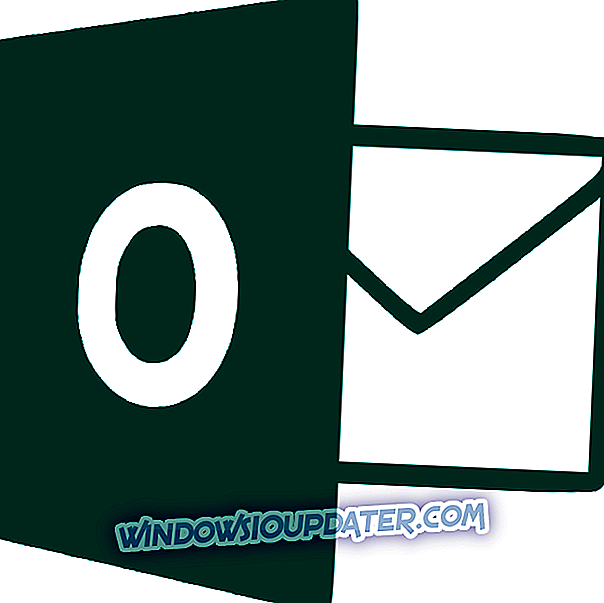Many Rainbow Six: Pemain Siege melaporkan masalah dengan fungsi online selama pertandingan. Lebih khusus lagi, pemain mungkin mengalami koneksi server lambat, upaya koneksi gagal atau bahkan kesalahan koneksi.
Pada artikel ini, kita akan menunjukkan bagaimana cara memperbaiki bug koneksi umum di Tom Clancy's Rainbow Six: Siege.
Rainbow Six: Masalah koneksi pengepungan pada Windows 10, 8.1, dan 7 [FIX]
Rainbow Six: Siege adalah permainan yang hebat, tetapi banyak pengguna melaporkan berbagai masalah konektivitas. Berbicara masalah, berikut adalah beberapa masalah umum yang dilaporkan oleh pengguna:
- Rainbow Six Siege code code 3-0x0001000b PC - Ini adalah kesalahan umum yang dapat muncul dalam game. Jika Anda menjumpainya, pastikan untuk memeriksa antivirus dan firewall Anda dan pastikan game tersebut ditambahkan ke daftar pengecualian.
- Rainbow Six Siege terputus dari server - Kadang - kadang Anda mungkin terputus karena masalah dengan server. Namun, Anda selalu dapat mengubah server Anda secara manual untuk memperbaiki masalah ini.
- Rainbow Six Siege kesulitan menyambungkan, masalah koneksi PC - Terkadang aplikasi pihak ketiga dapat menyebabkan masalah ini muncul. Untuk memperbaiki masalah, nonaktifkan semua aplikasi dan layanan startup dan periksa apakah itu membantu.
- Sambungan Rainbow Six Siege gagal, gagal, ke server hilang, buruk, turun - Masalah ini dapat terjadi karena masalah dengan port Anda, dan untuk memperbaiki masalah, Anda perlu meneruskan port yang diperlukan.
- Koneksi kuning Rainbow Six Siege - Terkadang Anda mungkin mendapatkan ikon koneksi kuning karena file host Anda. Untuk memperbaiki masalah, cukup setel ulang file host Anda ke default dan masalah ini harus diatasi.
Solusi 1 - Periksa firewall / antivirus Anda

Salah satu penyebab umum untuk masalah koneksi di Rainbow Six: Siege dapat menjadi perangkat lunak antivirus Anda. Terkadang antivirus atau firewall Anda dapat memblokir game dari mengakses Internet dan menyebabkan masalah jaringan muncul.
Untuk memperbaiki masalah, Anda harus memastikan bahwa gim ini diizinkan untuk mengakses Internet, jadi tambahkan gim tersebut ke daftar pengecualian di antivirus dan firewall Anda. Jika itu tidak berhasil, Anda mungkin ingin mencoba menonaktifkan fitur antivirus tertentu atau sepenuhnya menonaktifkan antivirus Anda.
Beberapa pengguna melaporkan bahwa menonaktifkan antivirus mereka tidak menyelesaikan masalah, dan jika itu masalahnya, Anda mungkin harus menghapus antivirus Anda. Setelah Anda menghapus antivirus, periksa apakah masalahnya masih ada. Jika menghapus antivirus memecahkan masalah, langkah Anda berikutnya adalah mempertimbangkan solusi antivirus baru. Pengguna melaporkan masalah dengan Kaspersky, ZoneAlarm, dan Malwarebytes, jadi jika Anda menggunakan salah satu alat ini, Anda harus mempertimbangkan untuk menghapusnya.
Perangkat lunak antivirus, seperti Bitdefender, memiliki fitur Mode Permainan, sehingga tidak akan mengganggu sesi permainan Anda dengan cara apa pun. Jika Anda mencari antivirus yang andal, Bitdefender akan menjadi pilihan utama kami.
Solusi 2 - Teruskan port Anda
Anda perlu meneruskan port-port ini ke alamat IP komputer Anda untuk koneksi terbaik:
Uplay PC:
TCP: 80, 443, 14000, 14008.
Port Game:
UDP: 6015
Untuk informasi lebih lanjut tentang cara mengkonfigurasi port jaringan Anda, kunjungi situs web resmi produsen perangkat lunak dan perangkat keras Anda. Ada juga program khusus yang dapat Anda gunakan untuk meneruskan porta Anda.
Solusi 3 - Periksa aplikasi latar belakang
Dalam beberapa kasus, aplikasi latar belakang dapat menyebabkan masalah konektivitas terjadi di Rainbow Six: Siege. Namun, Anda dapat memperbaiki masalah ini hanya dengan menonaktifkan aplikasi startup. Untuk melakukannya, cukup ikuti langkah-langkah sederhana ini:
- Tekan Windows Key + R dan masukkan msconfig . Sekarang tekan Enter atau klik OK .

- Buka tab Layanan dan centang Sembunyikan semua layanan Microsoft . Sekarang klik Nonaktifkan semua tombol.

- Selanjutnya, navigasikan ke tab Startup dan klik Open Task Manager .

- Klik kanan item pertama pada daftar dan pilih Nonaktifkan . Ulangi langkah ini untuk semua item dalam daftar.

- Tutup Task Manager, dan kembali ke jendela System Configuration . Klik Terapkan dan OK untuk menyimpan perubahan. Nyalakan kembali PC Anda.

Setelah PC Anda restart, periksa apakah masalahnya masih ada. Jika masalah teratasi, Anda dapat mulai mengaktifkan layanan dan menjalankan aplikasi satu per satu hingga Anda menemukan aplikasi atau layanan yang bermasalah.
Solusi 4 - Atur ulang file host Anda
Terkadang file host Anda dapat diubah, dan itu dapat menyebabkan Rainbow Six: Masalah koneksi pengepungan terjadi. Untuk memperbaiki masalah ini, Anda hanya perlu mengatur ulang file host Anda ke default. Beberapa pengguna melaporkan Access menolak pesan saat mengedit file host, tetapi kami sudah menjelaskan cara memperbaiki masalah ini di salah satu artikel kami sebelumnya.
Setelah Anda mengatur ulang file host Anda, masalah ini harus diselesaikan dan Anda akan dapat menjalankan game tanpa masalah.
Solusi 5 - Pastikan tidak ada port yang terkunci
Penyedia Layanan Internet Anda mungkin telah menerapkan batasan jaringan yang dapat memblokir koneksi Rainbow Six: Siege Anda. Anda dapat menghubungi ISP Anda untuk informasi lebih lanjut.
Solusi 6 - Ubah server Anda
Banyak pengguna melaporkan ping tinggi saat bermain Rainbow Six: Siege. Ini dapat disebabkan karena Anda terhubung ke server yang dipilih secara otomatis. Server biasanya dipilih berdasarkan ping Anda, dan kadang-kadang mungkin menghubungkan Anda ke server yang jauh yang menyebabkan jeda yang tidak perlu.
Ini bisa menjadi masalah besar, tetapi Anda dapat memperbaiki masalah ini hanya dengan membuat perubahan pada satu file. Untuk melakukannya, ikuti langkah-langkah ini:
- Pastikan bahwa Rainbow Six: Siege benar-benar tertutup.
- Pergi ke direktori Documents \ My Games \ Rainbow Six - Siege .
- Di dalam Anda akan melihat direktori tunggal dengan nama file yang panjang. Akses direktori itu.
- Di dalamnya Anda akan melihat file GameSettings . Buka file ini dengan Notepad .
- Saat file dibuka, gulirkan seluruhnya ke bagian [ONLINE] . Di sana Anda akan melihat daftar server beserta singkatannya. Pilih server yang Anda inginkan, misalnya kami akan menjadi US West, dan ubah nilai DataCenterHint sesuai. Dalam contoh kita, kita hanya perlu membuat perubahan berikut DataCenterHint = wus dan menyimpan file.
Setelah mengubah server, mulai permainan lagi dan periksa apakah masalah telah teratasi. Untuk kinerja terbaik, pastikan untuk memilih server yang paling dekat dengan Anda. Perlu disebutkan bahwa Anda mungkin harus mengulangi solusi ini beberapa kali agar berhasil mengubah server Anda.
Solusi 7 - Verifikasi integritas file game
Jika Anda mengalami masalah koneksi di Rainbow Six: Siege, masalahnya mungkin file korupsi. Terkadang file game bisa rusak dan itu bisa menyebabkan ini dan banyak masalah lainnya.
Namun, Anda dapat dengan mudah memeriksa apakah file game Anda rusak dan memperbaikinya langsung dari Steam. Untuk melakukannya, cukup ikuti langkah-langkah ini:
- Mulai Steam dan pergi ke perpustakaan Anda.
- Klik kanan Rainbow Six: Siege dan pilih Properties dari menu.

- Buka tab File lokal dan klik Verifikasikan integritas tombol file game .

- Proses verifikasi sekarang akan dimulai. Ini bisa memakan waktu cukup lama, jadi bersabarlah dan jangan menyela.
Setelah proses selesai, mulai permainan lagi dan periksa apakah masalahnya masih ada.
Solusi 8 - Pertimbangkan untuk menggunakan VPN

Beberapa pengguna melaporkan bahwa mereka memperbaiki masalah dengan Rainbow Six: Siege hanya dengan menggunakan VPN. Menurut mereka, menggunakan VPN memecahkan masalah koneksi mereka, jadi Anda mungkin ingin mencobanya juga. Jika Anda mencari VPN yang bagus, kami sarankan Anda mencoba CyberGhost VPN (saat ini diskon 77%) dan periksa apakah itu memecahkan masalah Anda.
Solusi 9 - Nonaktifkan firewall Windows
Jika Anda mengalami Rainbow Six: Siege konektivitas, ada kemungkinan Windows Firewall mencegah gim bekerja dengan baik. Untuk memperbaiki masalah, Anda perlu menonaktifkan Windows Firewall untuk sementara waktu dengan mengikuti langkah-langkah ini:
- Tekan Windows Key + S dan masukkan firewall . Pilih Windows Defender Firewall dari daftar.

- Pilih Hidupkan atau Matikan Windows Defender Firewall dari menu di sebelah kiri.

- Sekarang pilih Matikan Windows Defender Firewall (tidak disarankan) untuk pengaturan jaringan Publik dan Pribadi. Klik OK untuk menyimpan perubahan.

Setelah mematikan antivirus Anda, periksa apakah masalahnya teratasi. Jika menonaktifkan firewall membantu, periksa konfigurasi firewall Anda dan pastikan game diizinkan untuk mengakses Internet.
Ini adalah beberapa Rainbow Six: Masalah pengepungan yang dapat terjadi, tetapi kami berharap Anda berhasil memperbaiki masalah konektivitas dengan menggunakan salah satu solusi kami.